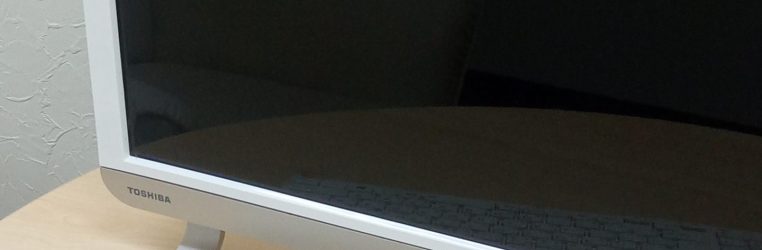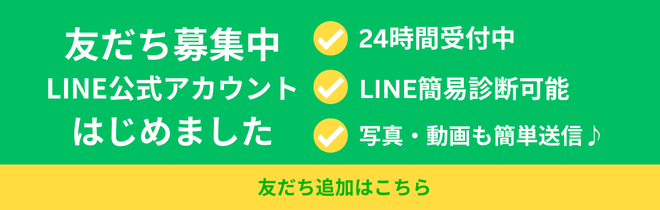今回のサポートは、急にExcelが開けなくなってしまった一体型のデスクトップPCです。特別何もした覚えがないが、開くとエラーになってしまうとのことです。

目次
症状
急にExcelが開けなくなった
ダブルクリックで開こうとすると、
「現在、オペレーティング システムはこのアプリケーションを実行するように構成されていません」とエラーが出てしまい、Excelが開けない。
特別何かした覚えはないとのことで、なにかプログラムの更新などが関係していると思われる。
ご使用中の環境
Microsoft Office2013
Office2013は、2023年4月11日に終了しています。
アプリ自体は引き続き使えますが、サポートが一切受けられないので何かあった時は相談することができないのでご注意ください。
確認したこと
既定のアプリで、Excelファイルを開くアプリの関連付けがExcelが選べず、appvlp になっています。既定のアプリを Excel に変更したいが出来ない。
原因
2023年9月12日にリリースされた「バージョン15.0.5589.1001」が原因のようです。
Excelを開く方法
スタート画面からエクセルを起動する
デスクトップ上に作っていたショートカットやファイルをダブルクリックしても開けない状態です。Excelを開くと、最近使ったファイルの一覧が出てくるので、そこからは開くことが出来ます。
元の状態で使いたい場合の対処方法
最新状態に更新してしまったOfficeのバージョンを更新前のバージョンに戻して、自動更新をしないように設定することで、元の状態でExcel2013を使えるようになります。
注意
この方法は、自己責任でお願いします。
万が一何かあっても当方では責任は取れませんので、ご了承ください。
手順1:自動更新をオフにする
まずは、自動更新をオフにします。
自動更新がオンになっていると、せっかく元のバ―ジョンにもどしても、自動更新で勝手に新しいバージョンに変わってしまうので、それを防ぎます。
自動更新オフの手順
1.スタート画面からエクセルを起動する
2.空白のブックをクリック
3.左上の「ファイル」をクリック
4.下から2番目の「アカウント」をクリック
5.製品情報の「更新オプション」タブをクリック
6.更新を無効にする
手順2:管理者権限でエクセルのバージョンを戻す
管理者権限でエクセルのバージョンを前のバージョンにもどす。
1.スタート画面の検索窓に「cmd」といれる
2.コマンドプロンプトを右クリックして、管理者として実行を選択する
3.コマンドプロンプトの一番最後にカーソルを合わせる
4.次の文字列を先ほどのコマンドプロンプトの中にコピペする
”C:\Program Files\Microsoft Office 15\ClientX64\officec2rclient.exe” /update user updatetoversion=15.0.5571.1000 を追加する
5.エンターキーを押して完了
もし、このバージョンでもExcelが開けない場合は、もう一つ前のバージョンにしてください。
上のコピペの文章の赤い部分を下の表の緑の2023年6月13日のバージョンに変えてみて下さい。
| 今回の不具合 | バージョン | リリース日 |
| 不具合あり | 15.0.5589.1001 | 2023年9月12日 |
| 15.0.5571.1000 | 2023年7月11日 | |
| 15.0.5563.1000 | 2023年6月13日 |
まとめ
Office2013は、サポートが終了しているので、このまま使い続けるよりOffice365かOffice2021に変更したほうが良いと思います。Microsoft Officeでなくてもよければ、他のOfficeをつかってみるのもよいかもしれません。